Day8(결제 폼에 Action생성-3)
안녕하세요. 오늘은 결제폼에 Action을 생성하는 마지막 단계입니다.
오늘 만들어야 할 Action에 대해 설명하도록 하겠습니다.
오늘은 아래의 그림과 같이 총 7개의 Action을 생성하도록 하겠습니다.
 |
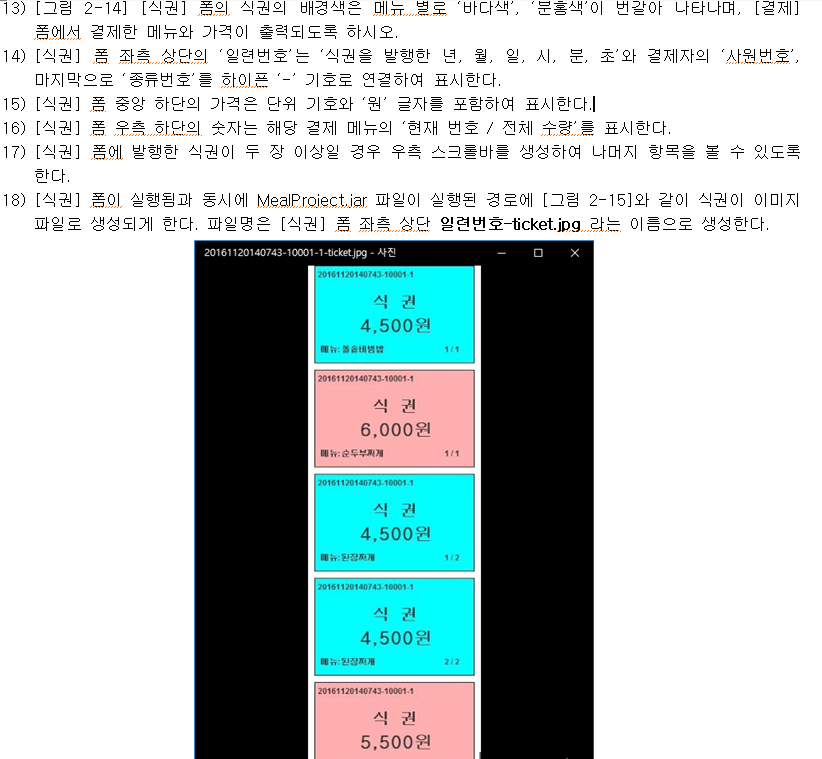 |
조건 12)
[결제자 인증] 폼에서 결제가 정상적으로 이루어졌다면 [그림 2-13]의 메시지가 나타나게 하고, [확인] 버튼을 누르면 [결제] 폼이 닫히고 [그림 2-14]와 같이 [식권] 폼이 실행되게 하시오.
==> Day7에서 결제가 완료되었을때 메세지가 나타나게 했으니 넘어가고 [식권]폼을 만들도록 하겠습니다.
조건13) / 조건 14) / 조건 15) / 조건16)
조건 13: [그림 2-14] [식권] 폼의 식권의 배경색은 메뉴 별로 ‘바다색’, ‘분홍색’이 번갈아 나타나며, [결제] 폼에서 결제한 메뉴와 가격이 출력되도록 하시오.
==> Boolean 변수를 활용하여 변수가 True이면 바다색, False이면 분홍색이 나오도록 하겠습니다.
조건 14: [식권] 폼 좌측 상단의 ‘일련번호’는 ‘식권을 발행한 년, 월, 일, 시, 분, 초’와 결제자의 ‘사원번호’, 마지막으로 ‘종류번호’를 하이픈 ‘-’ 기호로 연결하여 표시한다.
==> Day7에서 주문한 목록을 orderlist의 데이터베이스에 삽입할때 주문시각을 Calendar클래스를 통해 미리 받아놨습니다. 따라서 orderlist 데이터베이스에 데이터를 삽입할때 사용한 Calendar클래스와 사원번호를 합친 일렬번호를 매개변수로 설정해 식권클래스를 만들도록 하겠습니다.
 |
조건 15: [식권] 폼 중앙 하단의 가격은 단위 기호와 ‘원’ 글자를 포함하여 표시한다.
==> DecimalFormat을 사용하여 표시하겠습니다.
조건 16: [식권] 폼 우측 하단의 숫자는 해당 결제 메뉴의 ‘현재 번호 / 전체 수량’를 표시한다.
==> 매개변수로 받은 rowData를 통해 표시하겠습니다.



조건 17)
[식권] 폼에 발행한 식권이 두 장 이상일 경우 우측 스크롤바를 생성하여 나머지 항목을 볼 수 있도록 한다.
==> JScrollPane을 통해 표시하겠습니다.

조건 18)
[식권] 폼이 실행됨과 동시에 MealProject.jar 파일이 실행된 경로에 [그림 2-15]와 같이 식권이 이미지 파일로 생성되게 한다. 파일명은 [식권] 폼 좌측 상단 일련번호-ticket.jpg 라는 이름으로 생성한다.
==> 이미지를 저장하는 함수를 만들어 이미지파일 경로에 이미지를 저장하도록 하겠습니다, save()함수를 생성후 생성자에서 save()함수를 호출 하겠습니다.

이렇게 결제폼에 필요한 모든 Action을 만들었습니다.
감사합니다!!
아래는 FoodForm에 관한 코드입니다!
아래는 printTicket에 관한 코드입니다!
